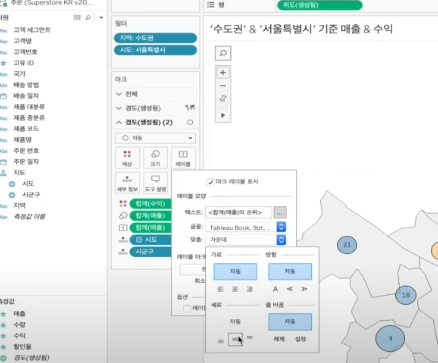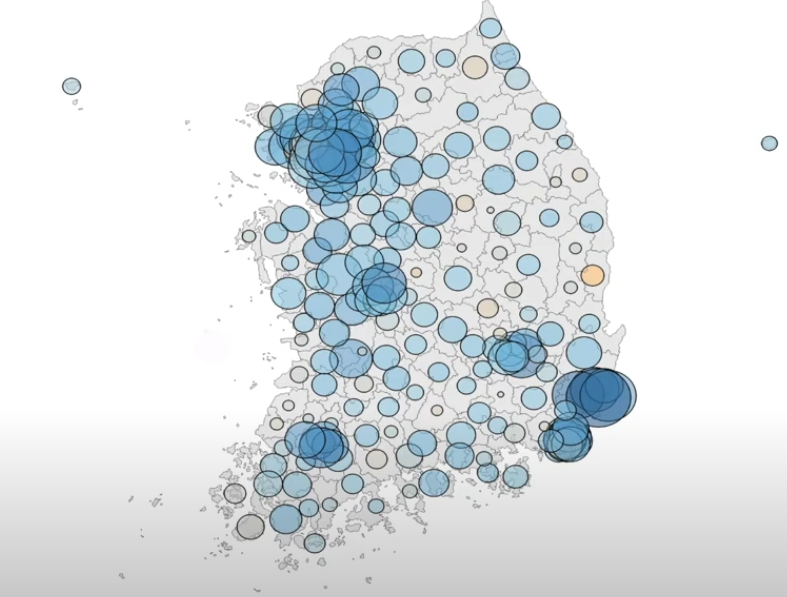순위 맵 차트 만들기
지도로 나타낸 서울특별시 매출 순위는?
- 이중축, 필터 사용
- 데이터: super store
1) [차원] - [시도] 왼쪽에 Abc 선택 - 지리적 역할 - 시/도
2) [차원] - [시군구] 왼쪽에 Abc 선택 - 지리적 역할 - 시군구
< 계층 만들기 >
3) 하위 개념인 [차원] - [시군구] 드래그 -> [차원] - [시도] 위에 올려놓기
4) 계층만들기 - '지도'라고 적기
5) [차원] - [지도] -[시군구] 더블클릭
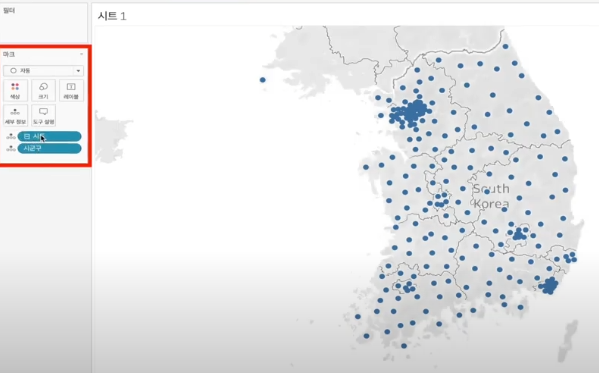
< 매출을 기준으로 원의크기 다르게 >
6) [측정값] - [매출] 드래그 -> [마크] - [크기]
7) [측정값] - [수익] 드래그 -> [마크] - [색상]
8) [마크] - [색상] - 불투명도 50프로
< 맵을 우리나라만 표시하기 >
9) 맨 위에 메뉴에서 [맵] - [맵 계층] - 투명도 100% 설정
-> 우리나라 지역까지 안보이게된다. 원만 남게됨
10) [열]선반 경도 복제해서 하나 더 생성 (ctrl키 누르면서 왼쪽클릭 드래그)
11) [마크] - [경도 생성됨 1] - 자동 -> 맵, 합계(매출)과 합계(수익)을 마크 에서 제거 (밖으로 드래그)
12) [마크] - [경도 생성됨 1] - [색상] - 연한 회색 선택
13) [열] 선반 - [경도 생성됨 1] 2번째 세모옵션 - 이중축
< 필터에 따라 시트 이름 변경하기 >
14) [차원] - [지역] 드래그 -> [필터] 선반에 올려놓기 - [수도권] 선택
15) 시트이름 변경: 시트1 더블클릭 -> ''기준 매출 & 수익 이라고 적기 -> 우측 상단 [삽입] - 밑에서 3번째 [지역]
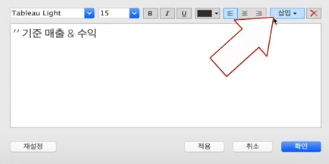
16) [차원] - [지도]의 [시도] 드래그 -> 필터에 올려넣기 -> 서울특별시 선택
17) 시트 제목 더블클릭 - 15)에 이어서 - '<지역>'& ''기준 매출 & 수익 상태에서 - [삽입] -[시도] 선택
< 매출 기준으로 매출 순위 표현하기 >
18) [마크] - [경도(생성됨)] 2번째 선택 -[측정값]의 [매출]을 레이블로 드래그
19) [마크] - [경도(생성됨)] 2번째 선택 - [합계(매출)] 레이블에 했던 것 세모옵션 - 퀵 테이블 계산 - 구상비율 선택
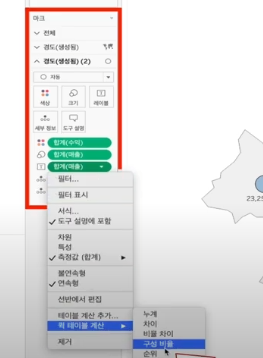
< 매출 순위를 원 안에 표현>
20) [마크] - [경도(생성됨)] 2번째 - [레이블] -[맞춤] 자동 -> [세로] 가운데 정렬